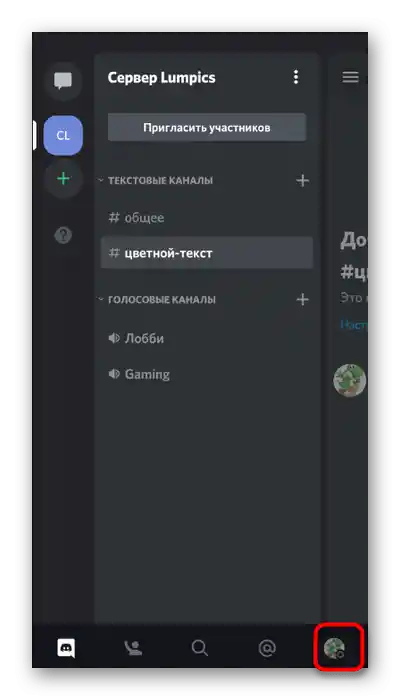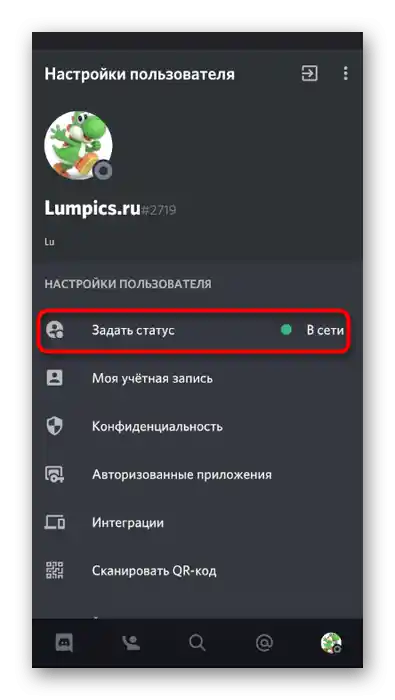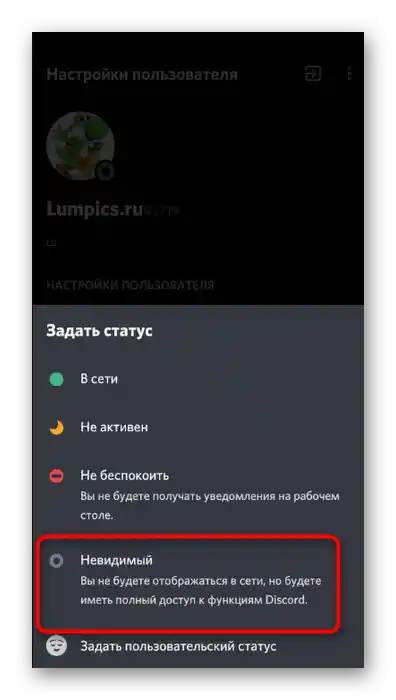Зміст:
Варіант 1: Програма для ПК
При грі в додатки на мобільному телефоні Discord не захоплює їх, тому й не виводить у статус. Актуальною налаштуванням відключення відображення ігор можна вважати лише для користувачів, які грають у них на ПК, відповідно, використовуючи для цього десктопну версію Дискорда. Давайте розберемося з тим, як швидко деактивувати цю вбудовану в програму функцію.
- Запустіть Дискорд і натисніть на значок шестерні навпроти рядка зі своїм акаунтом.
- З'явиться меню з параметрами, де в блоці «Налаштування програми» потрібно перейти до розділу «Ігрова активність».
- Деактивуйте пункт «Відображати в статусі гру, в яку ви зараз граєте», після чого налаштування можна вважати завершеним.
- Якщо раніше при перегляді вашого статусу інші користувачі спостерігали, яку гру ви проходите і як довго, тепер цього зробити не вдасться, оскільки ви щойно відключили цю функцію.
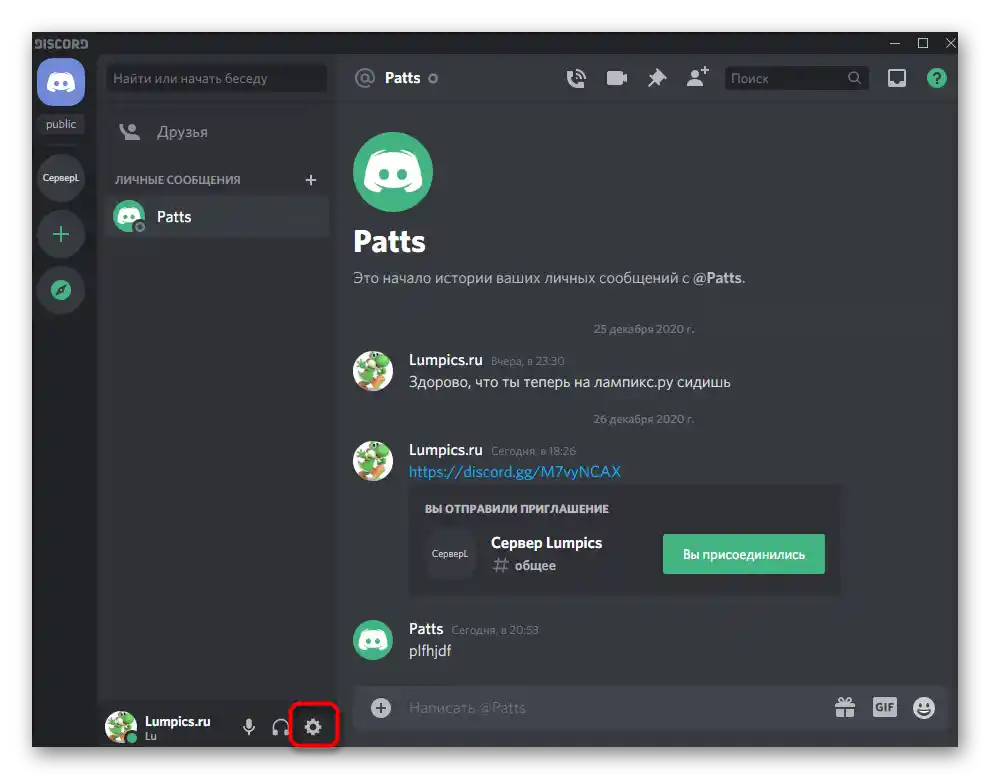
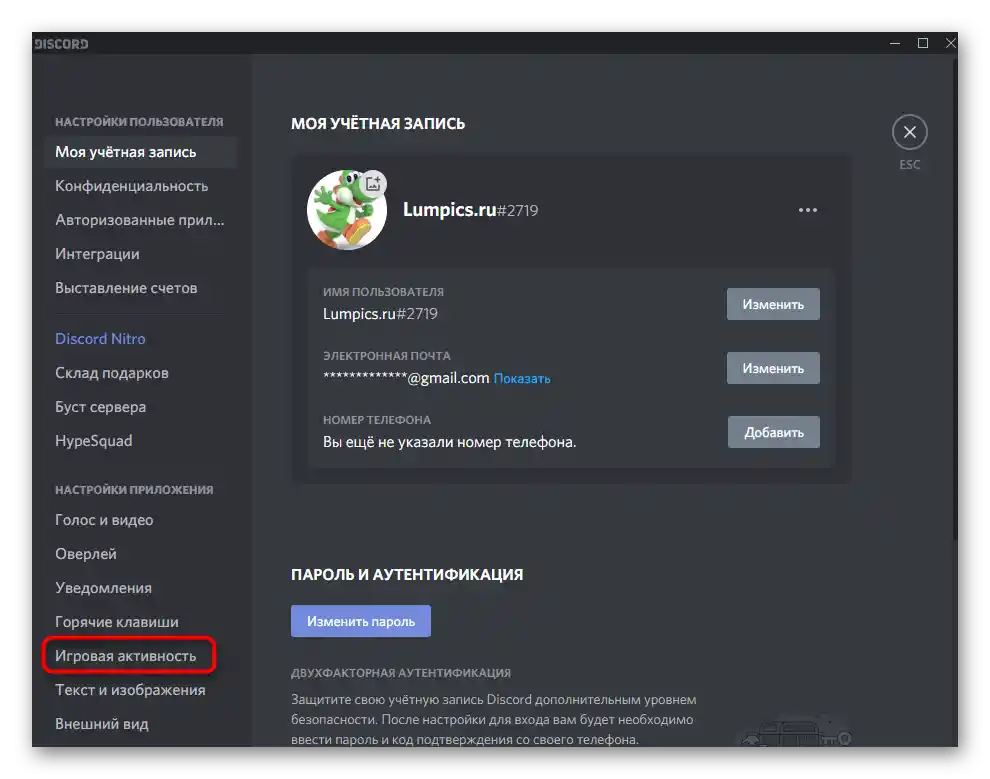
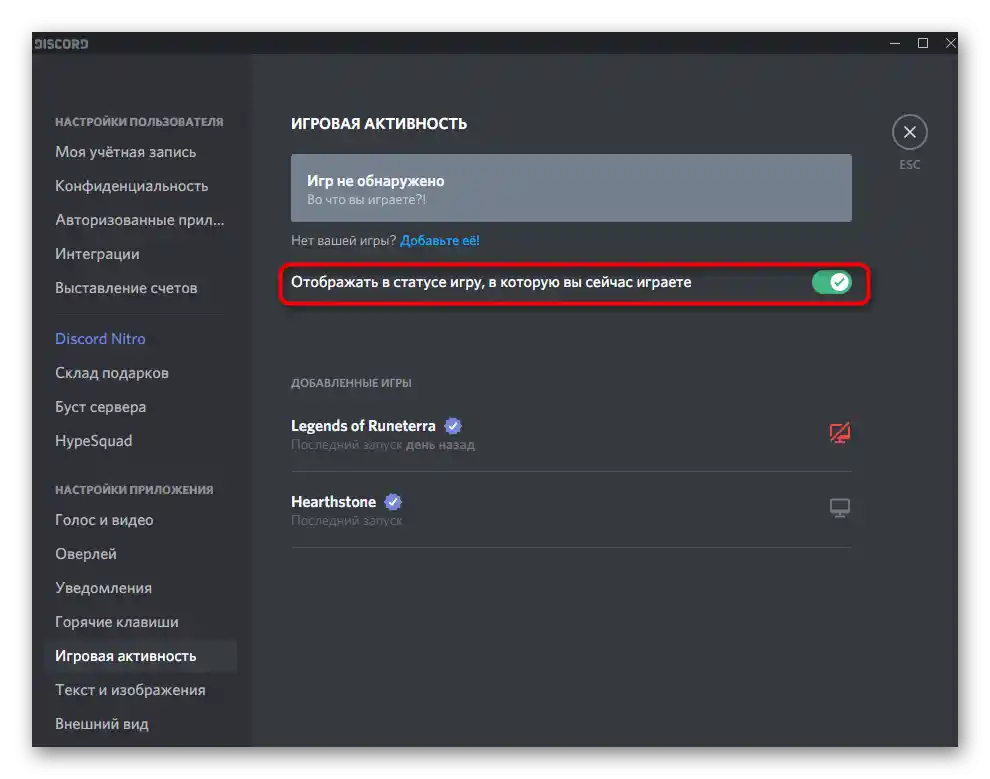
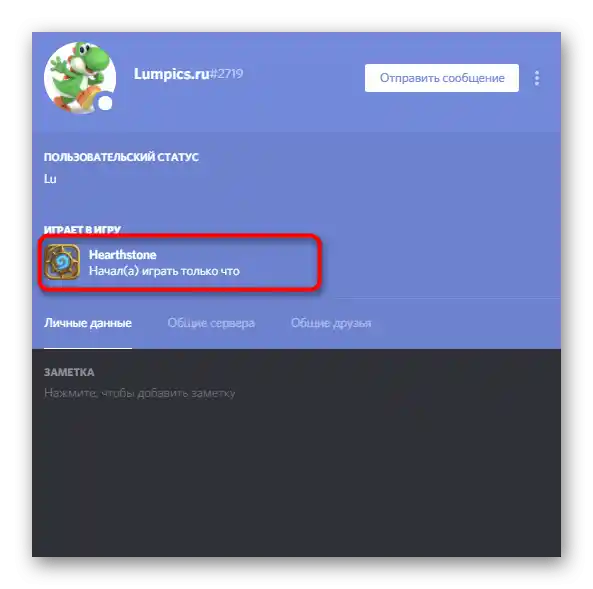
Додатково розглянемо ситуацію, коли під відключенням відображення гри мається на увазі і її оверлей. Для цього в налаштуваннях є окремий пункт, що дозволяє так само швидко позбутися і від внутрішньоігрового екрану, що з'являється щоразу при надходженні сповіщень або розмові з кимось по голосовому каналу.
- Знову перейдіть у налаштування свого профілю, використовуючи для цього відповідну кнопку.
- Цього разу виберіть розділ «Оверлей».
- Якщо відключити його повністю, він не буде діяти для всіх ігор. Тут же є і гаряча клавіша, що дозволяє керувати оверлеєм прямо під час ігрового процесу.
- У випадку, коли йдеться лише про один або кілька додатків, відкрийте «Ігрову активність».
- Натисніть на виділений на наступному зображенні значок, відключивши тим самим оверлей для конкретної гри.Інші додатки ця налаштування не стосується.
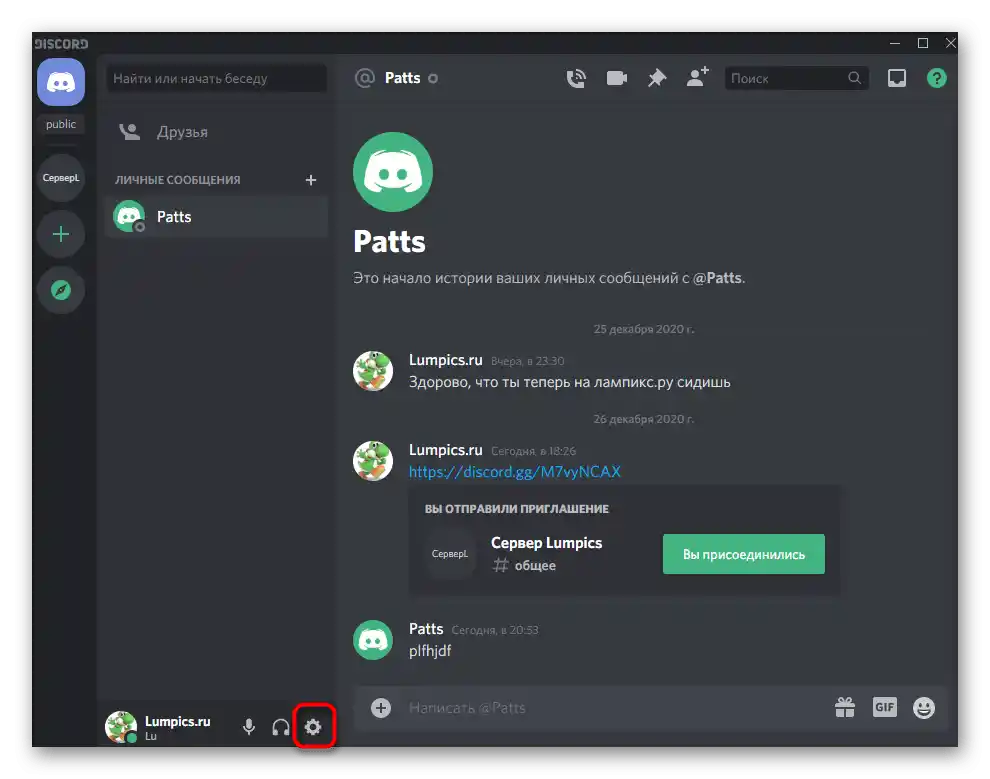
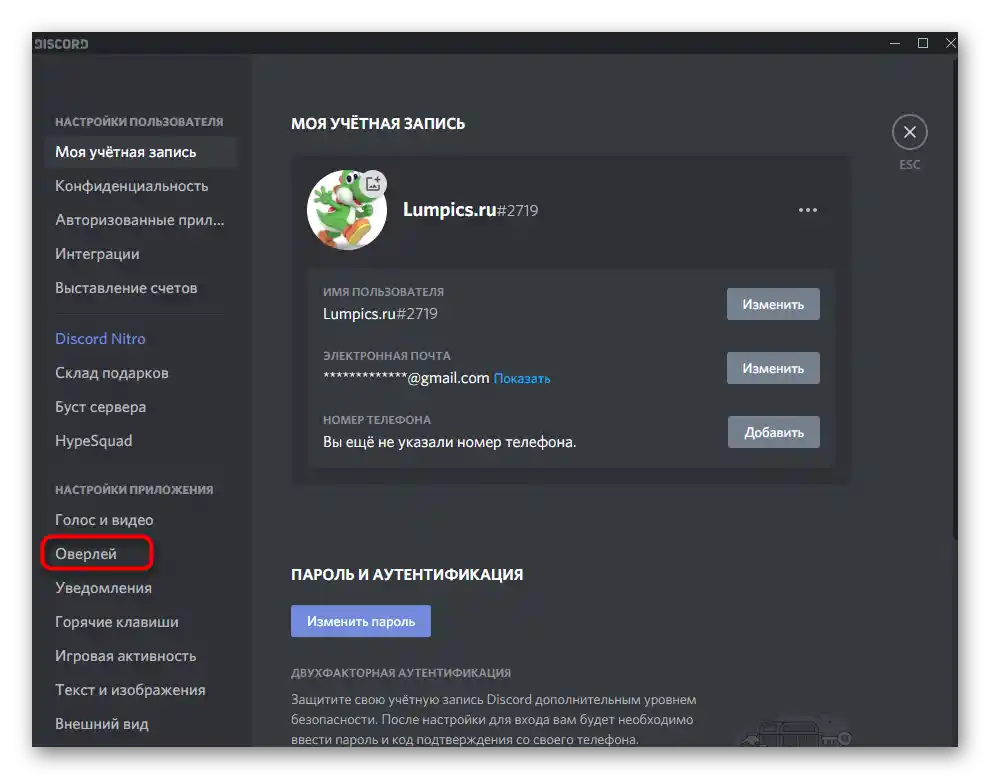
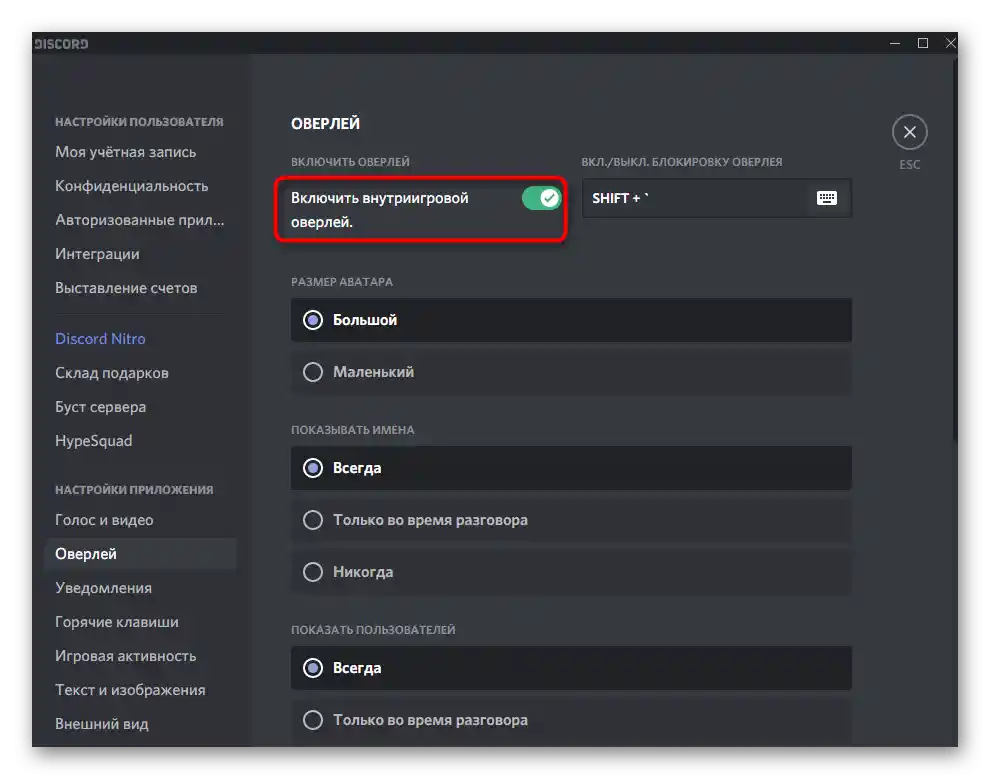
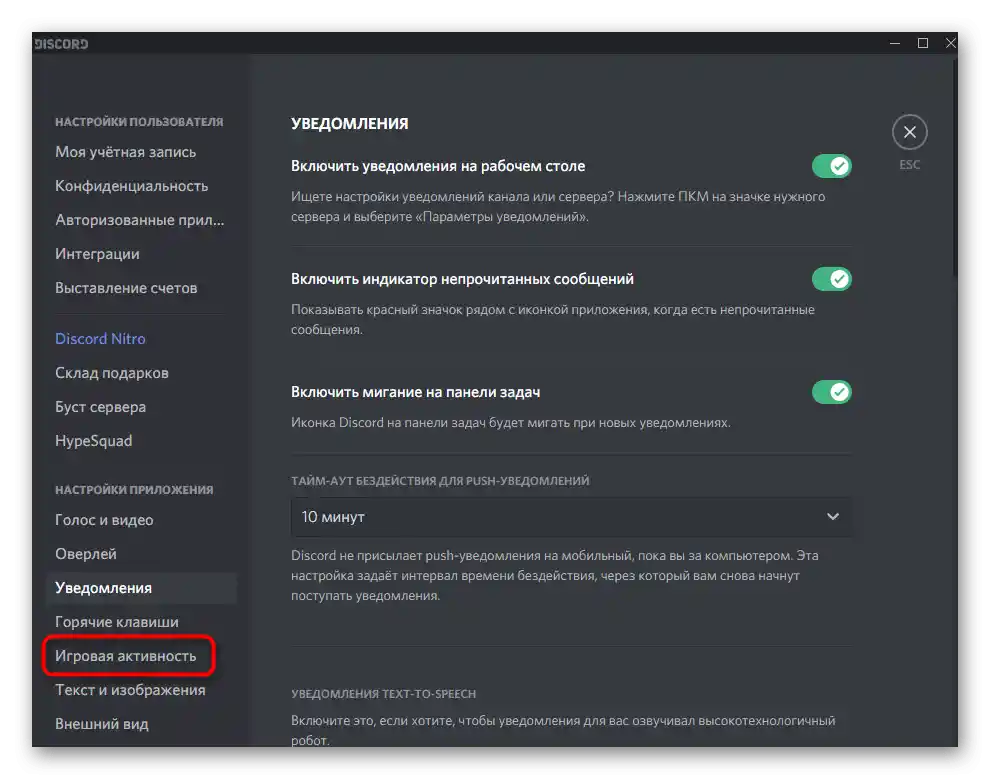
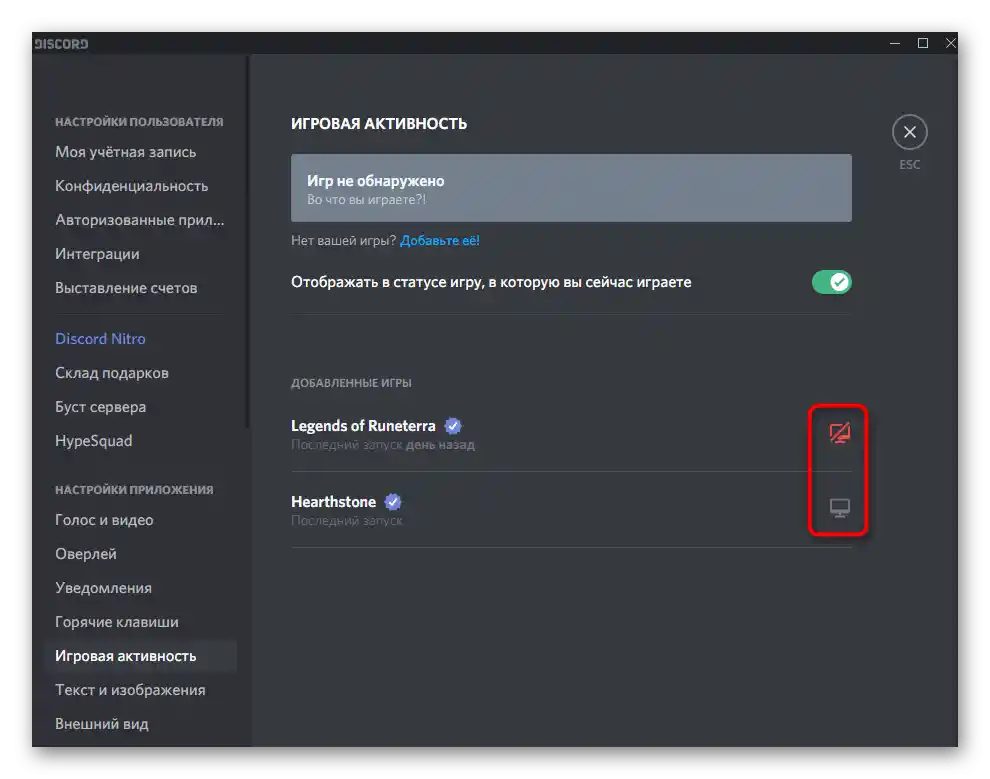
Варіант 2: Мобільний додаток
Хоча вище ми уточнили, що ігри на мобільному пристрої Discord не захоплюються, ви все ж можете керувати їх відображенням, активуючи це налаштування для комп'ютера. Це актуально в тих ситуаціях, коли немає можливості відкрити Discord на комп'ютері.
- Після переходу в додаток натисніть кнопку з зображенням своєї аватарки, щоб відкрити налаштування профілю.
- Знайдіть пункт «Ігрова активність» і натисніть на нього для переходу в відповідне меню.
- Там перемістіть повзунок, що відповідає за активність функції «Відображати в статусі гру, в яку ви зараз граєте». Ознайомтеся з повідомленням від розробників, підтверджуючи, що цей параметр стосується версії для ПК.
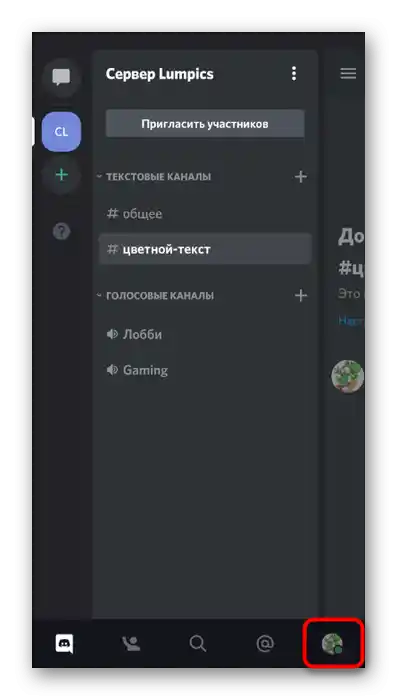
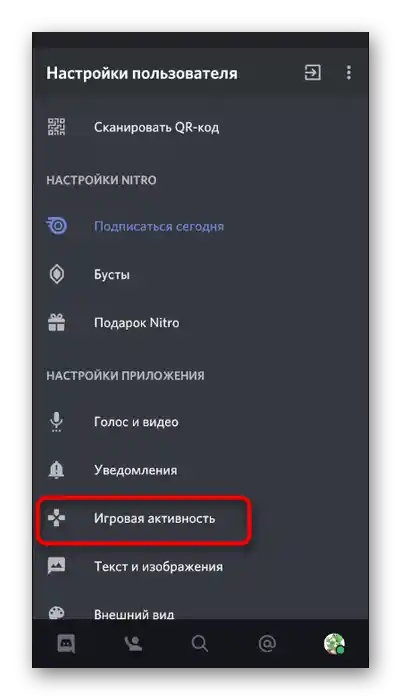
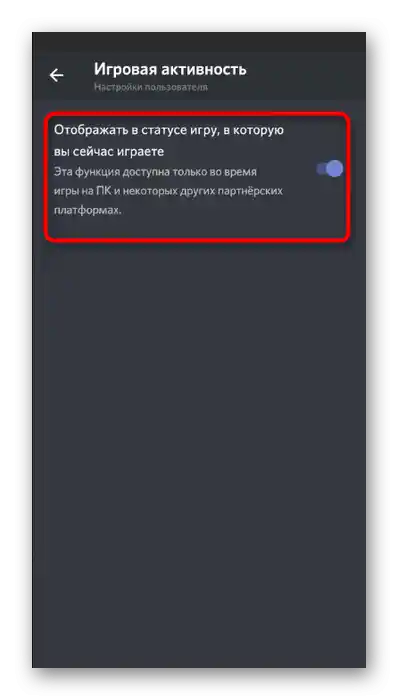
Увімкнення режиму невидимки
Окремий варіант відключення відображень ігор у Discord — активація статусу невидимки. У такому випадку ніхто з користувачів не побачить, що ви робите зараз і чи знаходитесь ви взагалі в мережі. У програмі для комп'ютера активувати цей статус можна так:
- Натисніть на свою аватарку для відображення списку статусів.
- Виберіть там варіант «Невидимий» і прочитайте опис того, як він працює.
- Нижче ви бачите скріншот того, як інші користувачі бачать обліковий запис з таким статусом (при цьому гра запущена, і без статусу невидимки вона б відображалася точно так же, як раніше).
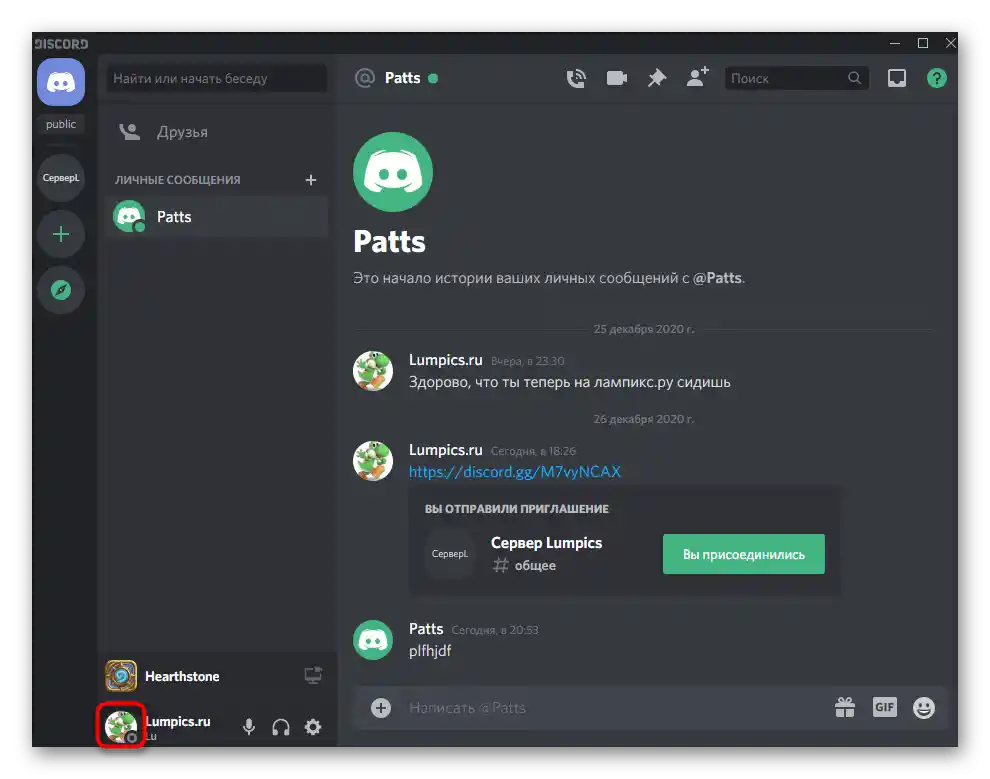
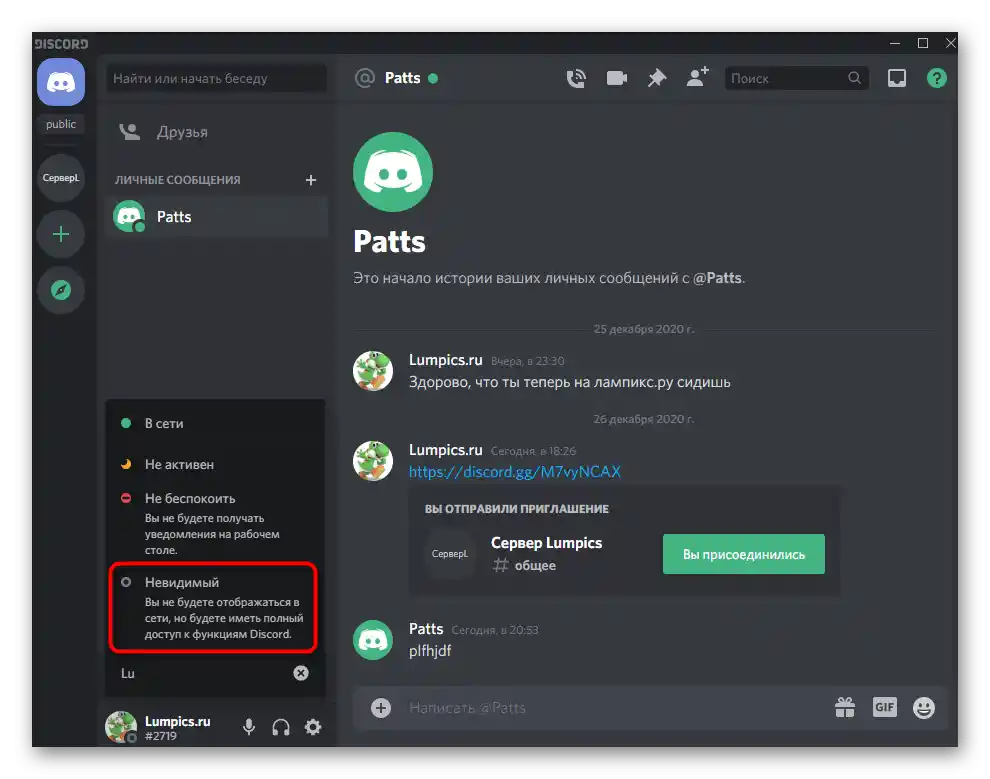
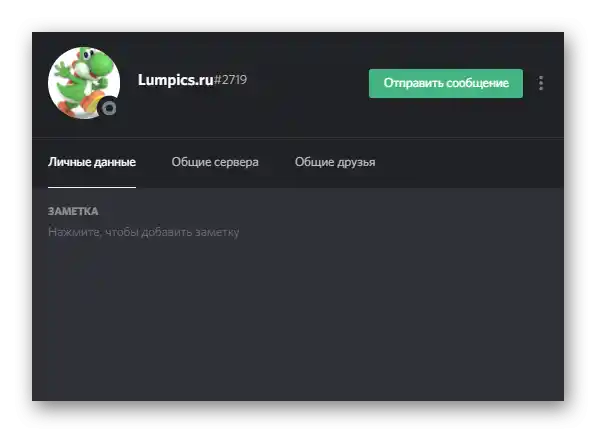
Власники мобільних пристроїв також можуть встановити такий статус, якщо хочуть пограти на ПК, але не бажають окремо відкривати згорнутий Discord. Статус можна переключити прямо в додатку, і це не займе багато часу.
- Зверніть увагу на панель внизу, де натисніть на значок свого профілю.
- З'явиться список дій, з яких виберіть «Задати статус».
- Активуйте варіант «Невидимий» і переходьте до гри, знаючи, що ніхто не зможе дізнатися, що саме зараз ви її запустили.